CAD图纸在建筑以及机械设计中经常会用到,当我们绘制完成一个CAD图纸后,直接用CAD文件进行传阅不是很方便,因此会将CAD图纸转换成图片或是PDF文件,那么CAD转换成图片怎么操作,如何设置转换图片的格式呢?这里教大家一个简单的方法。(若要将CAD图纸转换成PDF文件,请点击“CAD转PDF”,查看相关教程。)
将CAD转换成图片或PDF文件,都可以使用迅捷CAD编辑器,迅捷CAD编辑器支持CAD图纸查看 、编辑、转换等功能,而且操作简单,以下是CAD转图片的步骤:
1.打开迅捷CAD编辑器,在软件左上角点击“文件”菜单,然后在文件中选择“批处理”,请点击批处理调出批处理窗口。

2.在批处理窗口中,点击“添加文件”或“加入文件夹”,在弹出的打开窗口中选择要转换的CAD图纸文件,然后点击打开,添加到批处理列表。

3.接着在“输出格式”列表中,找到想要转换的图片格式,这里提供jpg、gif、tiff等多种不同的图片格式,这里我们选择“JPEG(*.jpg)”。
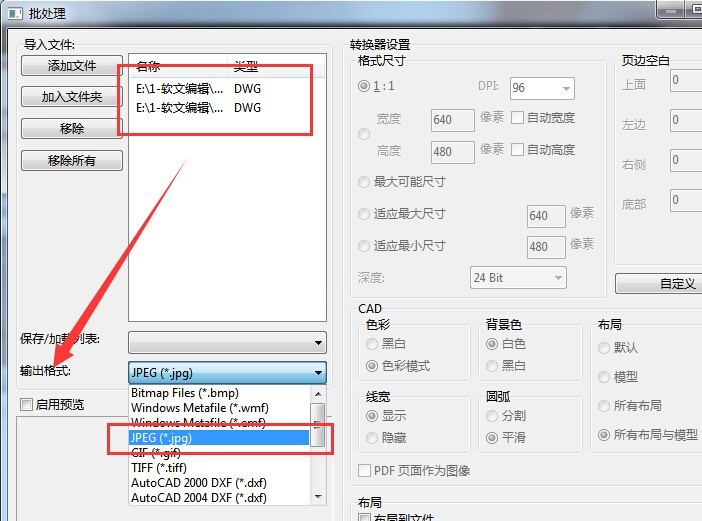
4.最后选择CAD转换成图片文件后的储存位置,在“输出目录”处,点击“浏览”按钮,选择文件转换后的保存路径,然后点击“开始”进行转换。
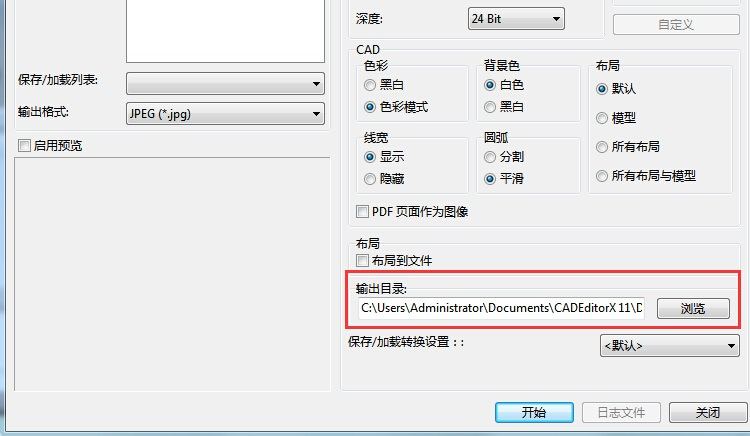
5.文件转换成完成后会弹出批量日志文件窗口,点击关闭,即可在保存路径中查看到转换好的图片格式文件。
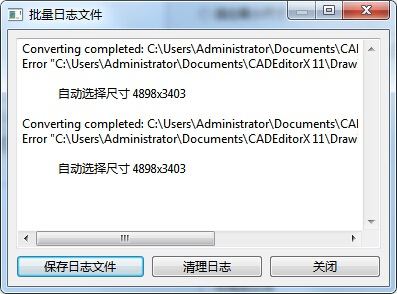
以上便是将CAD转换成图片文件的方法,在转换的时候,用户还可以设置转换后图片的颜色、比例、图片分辨率等多项自定义参数,具体的方法可以查看“CAD转换成JPG”相关的教程。

